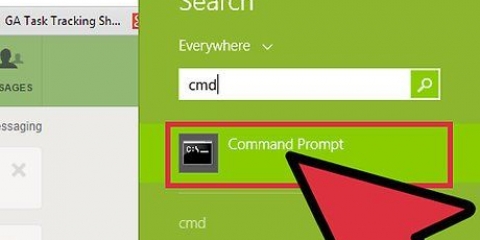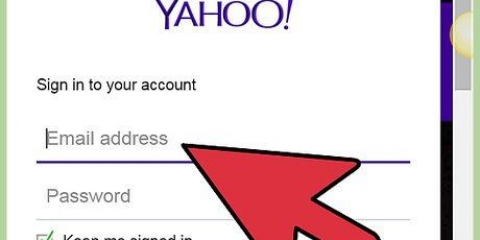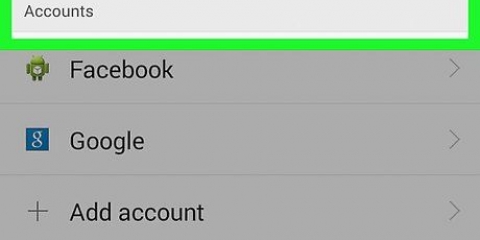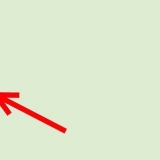Endre fonten til teksten ved å velge en del av teksten, deretter klikke på Sans Serif og deretter klikke på en ny font. Endre tekstformatet ved å velge en del av teksten, klikke på 2 T-knappen ved siden av Sans Serif, og deretter velge et format. Gjør teksten fet ved å velge en del av teksten og deretter klikke på B. Gjør teksten kursiv ved å velge en del av teksten og deretter klikke på kursiv I. Understrek en tekst ved å velge den og deretter klikke på den understrekede U. Endre fargen på teksten ved å velge den, og deretter klikke på den understrekede A og velge en farge fra menyen.















Send e-post med gmail
Etter å ha gått gjennom denne trinnvise planen kan du bruke Gmail til å sende e-post til alle venner, familie og kolleger. Bare logg på Gmail.com og klikk på "Skriv" øverst til venstre på skjermen for å begynne å skrive!
Trinn
Metode 1 av 2: Med datamaskinen

1. Gå tilgmail.com.

2. Klikk på Opprett konto.

3. Fyll inn nødvendig informasjon. Klikk deretter på Neste og les instruksjonene på skjermen for å fullføre registreringsprosessen.

4. Logg på Gmail. Skriv inn brukernavn og passord og klikk på Logg inn.

5. Klikk på Skriv. Denne knappen finner du øverst til venstre på skjermen under ordene "Google" og "Gmail".

6. Skriv inn mottakerens e-postadresse.
For å sende meldingen til flere mottakere, kan du først skrive inn et komma og deretter følgende e-postadresse.

7. Klikk på Emne.

8. Skriv inn emnet for e-posten din.

9. Skriv meldingen din.

10. Klikk på den understrekede A-en til høyre for Send-knappen for å vise formateringslinjen. Med denne linjen kan du understreke, fet eller kursivere deler av teksten osv.

11. Klikk på bindersen for å legge ved en fil til meldingen. En popup-skjerm vises nå.

12. Velg filen din. Finn filen du vil legge til, og klikk på Velg.
Du kan også legge ved en fil til e-posten din ved å klikke og holde nede museknappen og dra filen til e-posten.

1. 3. Klikk Send under meldingen for å sende e-posten din.
Metode 2 av 2: Med telefonen

1. Gå tilgmail.com.

2. Trykk på Opprett konto.

3. Fyll inn nødvendig informasjon. Klikk deretter på Neste og les instruksjonene på skjermen for å fullføre registreringsprosessen.

4. Åpne Gmail-appen. Hvis du ikke allerede har det, trenger du det i App Store eller Play Butikk trenger å laste ned.

5. Trykk "Ny melding". Dette er den røde knappen med en hvit blyant nederst til høyre på skjermen.

6. Skriv inn mottakerens e-postadresse. Mens du skriver, kan det hende at mottakerens navn eller e-postadresse allerede vises på skjermen. Trykk på denne adressen for å autofylle den.
For å sende meldingen til flere mottakere, kan du først skrive inn et komma og deretter følgende e-postadresse.

7. Trykk på Emne.

8. Skriv inn et emne for e-posten din.

9. Skriv meldingen din.

10. Trykk på bindersen øverst til høyre på skjermen for å legge ved en fil til meldingen.

11. Trykk på Legg til fil.

12. Velg filen din. Trykk på filen du vil legge ved meldingen.

1. 3. Trykk på den blå sendeknappen. Du finner den øverst til høyre på skjermen. Meldingen din vil nå bli levert til mottakerne hvis e-postadresser du oppga.
Artikler om emnet "Send e-post med gmail"
Оцените, пожалуйста статью
Populær